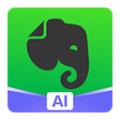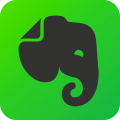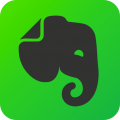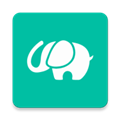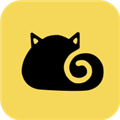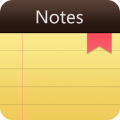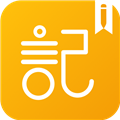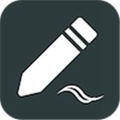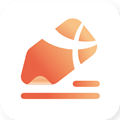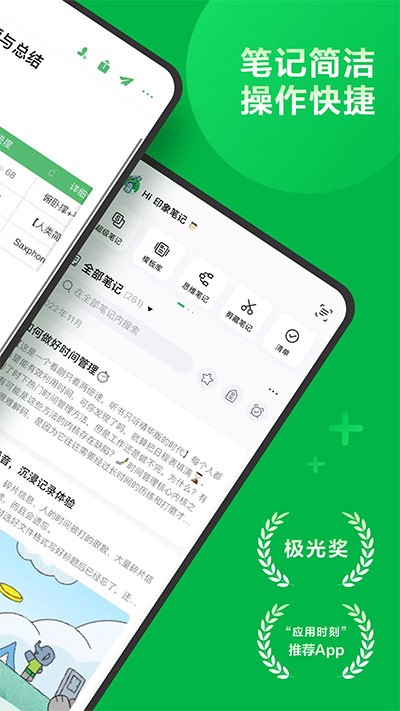
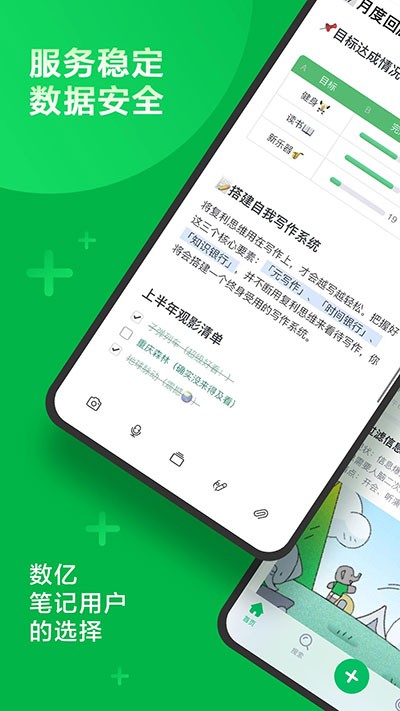
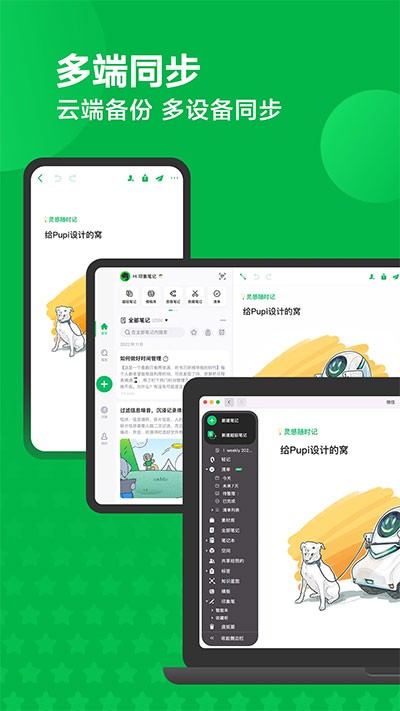
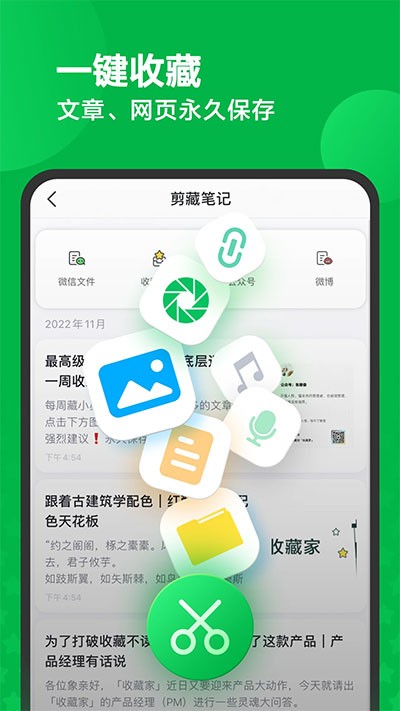
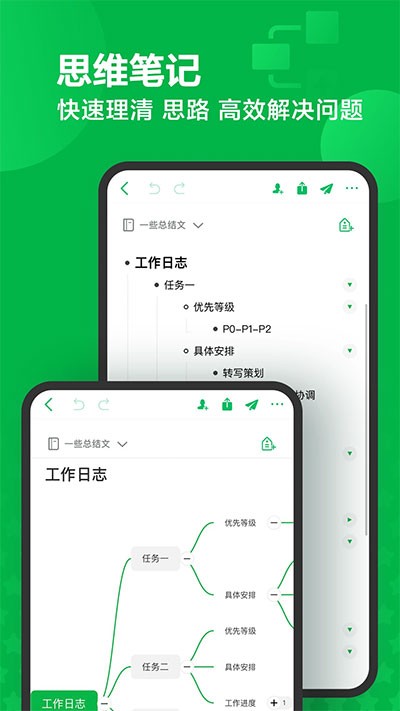
印象笔记app是一个功能强大的笔记软件和知识管理工具。适用于上班族、学生党和日常备忘使用。软件支持多端同步,让你在手机上记录的内容可以迅速同步到其他设备上。从而大大提高了工作学习的效率。内置了多种笔记的类型,可以快速制作图表、刚特图、思维导图等等,是你办公和学习的好帮手。同时还能作为一个日记来使用,支持插入图片、手绘、音频和视频,为你打造一个全面笔记软件。
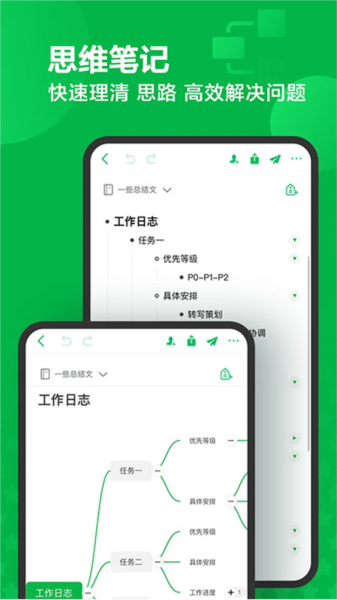
印象笔记手机版软件功能
【多端同步】
- 手机、平板、电脑、网页等多平台同步使用
- 知识信息永久保存,随时随地查看
【信息收集】
- 印象笔记集中收藏来自微信、微博等的多种优质内容
- 使用印象笔记·剪藏,剪藏网页图文内容
- 拍照扫描书籍、纸张、板书和名片等,将信息数字化保存
- 使用 OCR 文字识别功能,识别并保存图片中的文字
【高效记录】
- 使用印象笔记本组和标签,打造专属知识库
- 印象笔记中支持插入 Office、PDF、图片、音频等几乎所有常见文件
- 一键应用笔记模板,提高记录效率
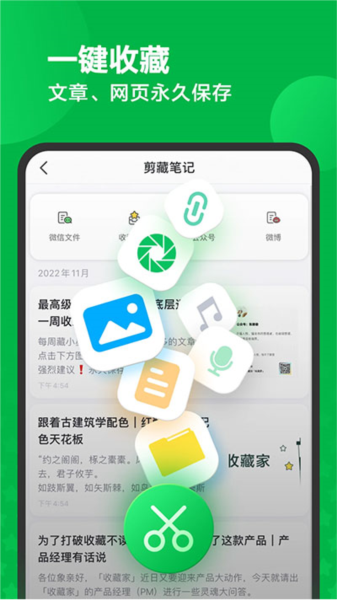
【分享协作】
- 通过微信、微博等方式与好友分享笔记内容
- 与团队共享笔记和笔记本,共享知识高效协作
- 工作群聊帮助团队围绕笔记讨论,快速推进项目
【任务清单】
- 把知识信息转化为行动,让知识产生更大价值
- 创建清单,便捷管理待办事项,保持专注与高效
- “今日/未来7天/已完成/待整理”等视图,帮你管理时间
印象笔记手机版怎么改字体
1、首先我们打开编辑页面,然后点击下方的字体设置功能。
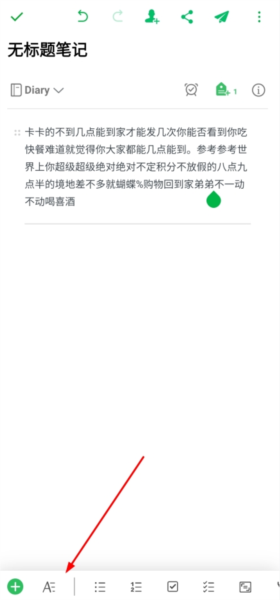
2、然后在这里就可以看到文本样式、字体样色、字号、加粗等等。
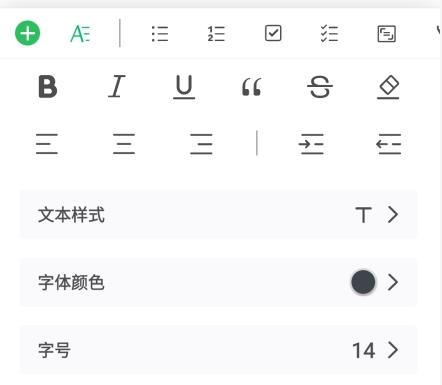
3、在字体样式中可以选择字体的大小,这样就可以改变段落间的字体,让文章结构更加分明。
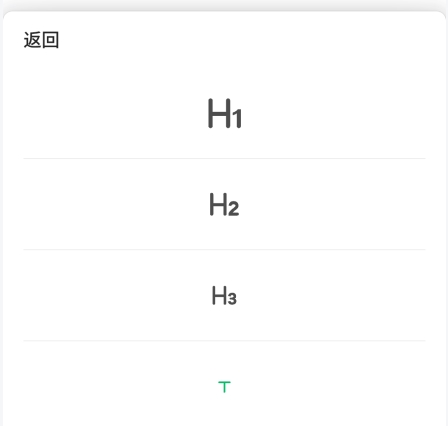
印象笔记手机版怎么添加标签
1、我们在首页上点击如图的图标可以查看现在已经有的标签。
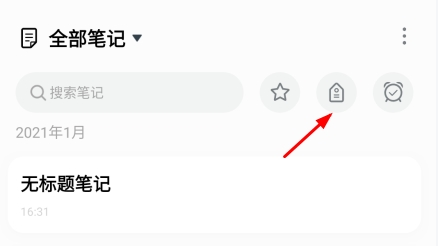
2、但是你会发现这里没有新增标签的功能,其实标签添加要在新建笔记中进行。
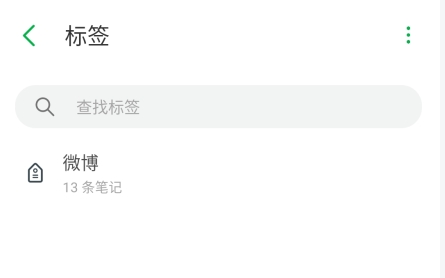
3、我们在新建一个笔记后,点击右边的标签功能。
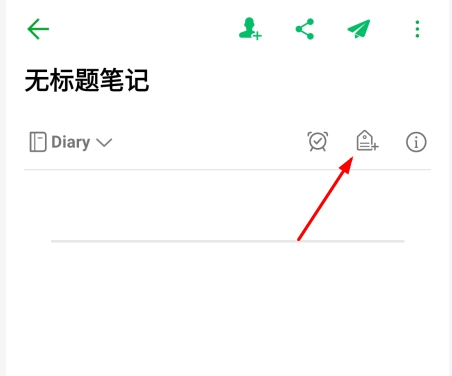
4、然后在这里可以选择已经有的标签,或者是自己添加新的标签。添加完成后在之前的页面就能看到标签下有多少文章了。
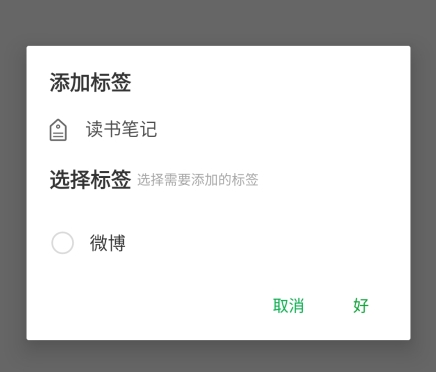
印象笔记手机版怎么导出pdf
PDF文件分享起来会更加便捷,也更加正式,那么在印象笔记中编辑完文字后要如何专为PDF呢,一起来看看怎么操作。
1、在完成文章后点击右上角的更多选项。
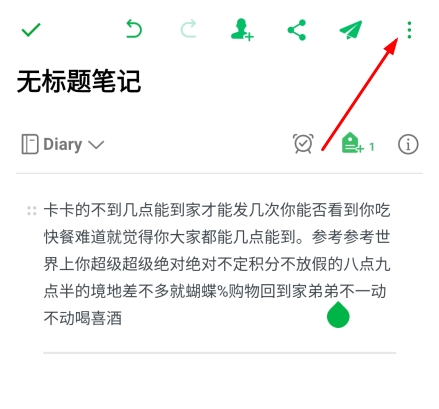
2、然后在更多功能中找到转换笔记为PDF功能,在下往上第四个。
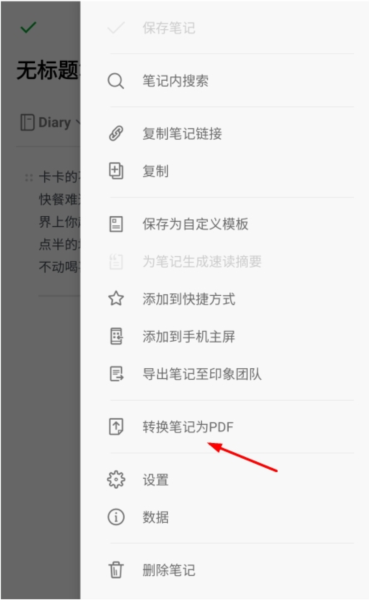
3、然后就会以非常高效的速度为我们转换为PDF格式。
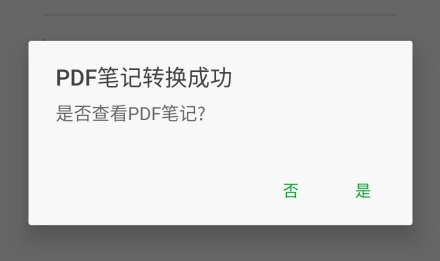
4、如图在转换完成后会生成一篇新的笔记,在这就可以查看转换出来的PDF效果了。
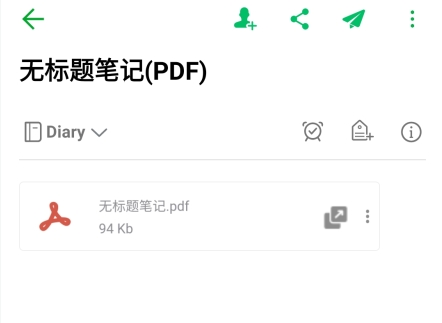
印象笔记手机版怎么做思维导图
1、打开该应用,然后点击左侧的更多新建选项。
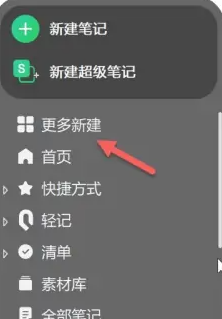
2、接着在弹出的下拉框中选择思维导图功能(如下图所示)。
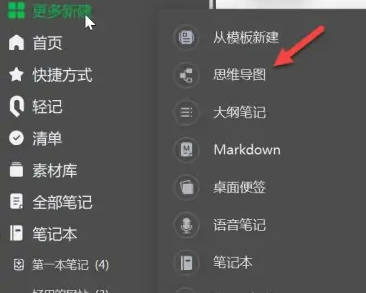
3、然后我们进入思维导图页面后点击左侧的星星图标(如下图所示)。
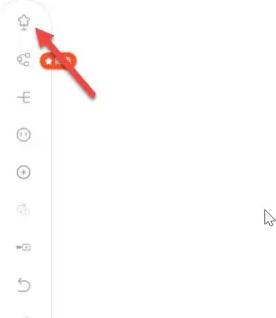
4、最后在弹出的样式中根据自己的需求选择一个模型就可以了。
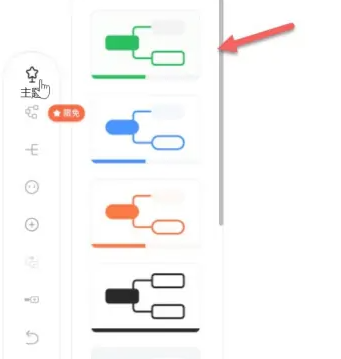
印象笔记手机版更新内容
v10.8.42:
为您优化了体验细节。
v10.8.41:
【体验及性能优化】
- 修复笔记链接分享无响应问题
v10.8.40:
【超级笔记】
-支持Markdown功能,所见即所得
【清单&日历】
-日历视图视觉全新升级
-日历新增笔记视图,支持在日历中快速查看创建的笔记
【模板】
-官方模板以及自定义模板新增分享功能
【体验及性能优化】
- 解决了部分已知问题并增强了App功能稳定性。
v10.8.39:
【新增】
超级笔记:代码块全新升级
-语言增至80+种
-支持代码块折叠
-支持代码块设置标题
-支持代码块设置主题
【体验及性能优化】
v10.8.38:
【体验及性能优化】
解决了部分已知问题并增强了产品稳定性